Hagaaji Spacebar oo aan shaqaynayn Windows 10
Hagaaji Spacebar oo aan shaqaynayn Windows 10:(Fix Spacebar Not Working on Windows 10:) Mid ka mid ah dhibaatooyinka xajiinta badan ee inteena badan aynu la kulano nidaamkayaga waa kiiboodhka oo aan shaqaynayn. Inta badan marka keyboard-ku noqdo mid aan shaqaynayn, waanu ka xanaaqnaa oo niyad jabnaa. Caadi ahaan, haddii aad la kulanto in Spacebar aanu ku shaqaynayn Windows 10 nidaamka hawlgalka, waxaad u baahan tahay inaad ka walwasho. Ma jiraan wax walwal ah ilaa aad ku daadiso biyaha kumbuyuutarkaaga ama aad dhaawacdo jir ahaan. Haa, waxaad u baahan tahay inaad hubiso inaanu kiiboodhkaga dhaawac jidh ahaan u gaadhin haddii kale waa inaad beddeshaa. Haddii kiiboodhkaagu jidh ahaan taam yahay, waxaanu kaa caawin karnaa inaad xalliso bar-furka oo aan shaqaynayn Windows 10arrin. Waxaan ku dhex socon doonaa qaar ka mid ah hababka aad si fudud ugu heli karto dhibaatadan.

Hagaaji Spacebar oo aan shaqaynayn Windows 10(Fix Spacebar Not Working on Windows 10)
Hubi inaad abuurto barta soo celinta(create a restore point) haddii ay wax qaldamaan.
Habka 1 - Ka bilow furayaasha rogrogmada leh iyo furayaasha shaandhaynta(Method 1 – Start with turning sticky keys and filter keys)
Fududeynta gelitaanka ayaa ah mid ay soo bandhigtay Microsoft si ay ugu fududaato isticmaalka PC-ga isticmaaleyaasha. Furayaasha dhejiska(Sticky keys) leh waxay kaa caawinayaan inaad riixdo hal fure halkii aad ka riixi lahayd furayaal badan si aad hal shaqo ugu qabato nidaamkaaga. Si kastaba ha ahaatee, waxaa la sheegay in daminta furayaasha dhegdhegaysan ay xalliso bar-furka oo aan shaqaynayn dhibaatada. Sidaa darteed, waxaan isku dayeynaa habkan marka hore.
1. U gudub Dejinta adiga oo wada riixaya Windows + I kiiboodhkaaga ama adoo ku qoraya Settings on the search bar Windows .

2.Hadda waxaad u baahan tahay inaad doorato Ease of Access option.

3.Hadda laga bilaabo daaqadda dhinaca bidix, waxaad arki doontaa qaybta Keyboard - ka. Markaad gujiso qaybta kiiboodhka(keyboard) , waxaad arki doontaa furayaal dhegdheg leh iyo furayaasha shaandhaynta.
4. Hubi inaad damiso( turn off) furaha dhejiska iyo furayaasha shaandhaynta.( toggle for Sticky keys and Filter keys.)
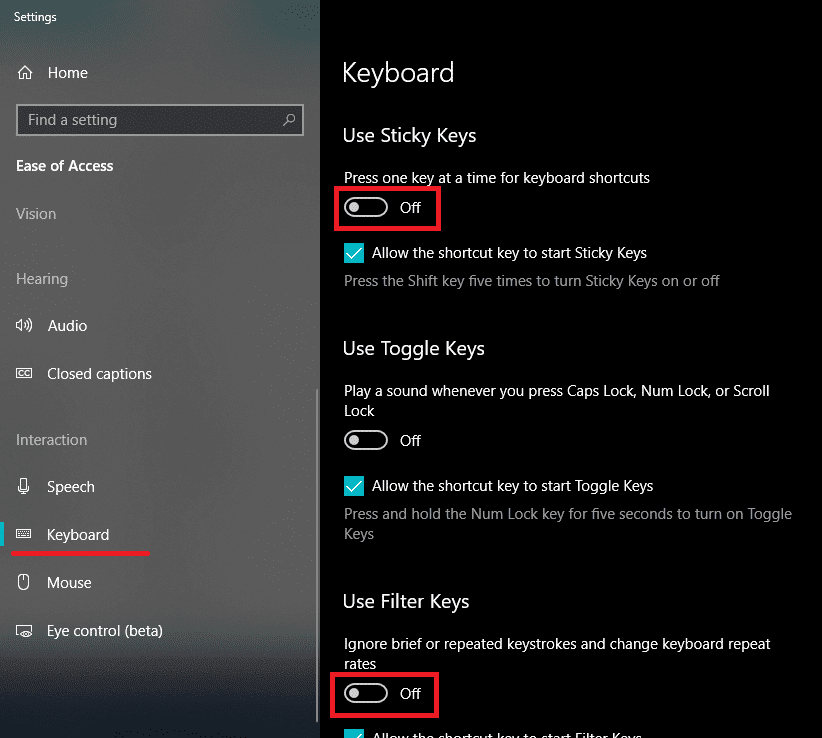
Haddii dhibaatadu weli sii socoto, waxaad u baahan tahay inaad doorato habka kale. Sida aan had iyo jeer u sheegno arrintan in ay jiri karaan sababo dhowr ah oo ka dambeeya arrintan. Sidaa darteed, waxaa jiri doona xalka saxda ah, sidaas darteed, waxaad u baahan tahay inaad sii wado tijaabinta habka ugu wanaagsan ee ugu dambeyntii u adeegaya ujeedadaada.
Habka 2 - Dib u rakib noocii hore ee darawalka kiiboodhka(Method 2 – Reinstall the previous version of the Keyboard driver )
Waxaa suurtogal ah in darawalkii ugu dambeeyay uu dhibaato u keeno kumbuyuutarkaaga. Sidaa darteed, waxaan isku dayi karnaa inaan dib u rakibno darawalkii kiiboodhka noocii hore si aan u hagaajino Spacebar Aan shaqaynayn Windows 10 arrinta.(Fix Spacebar Not Working on Windows 10 issue.)
1.Open Device Manager in your system. Waxaad u baahan tahay inaad riixdo Windows + X halkaas oo aad u baahan tahay inaad doorato Maareeyaha Aaladda.(Device Manager.)

2.In Manager Device , waxaad arki doontaa doorasho Keyboard . Kaliya(Just) balaadhi oo dooro kiiboodhka ku lifaaqan nidaamkaaga. ( choose the keyboard attached with your system.)Hadda midig-guji(right-click) ikhtiyaarka kiiboodhka oo dooro Properties.
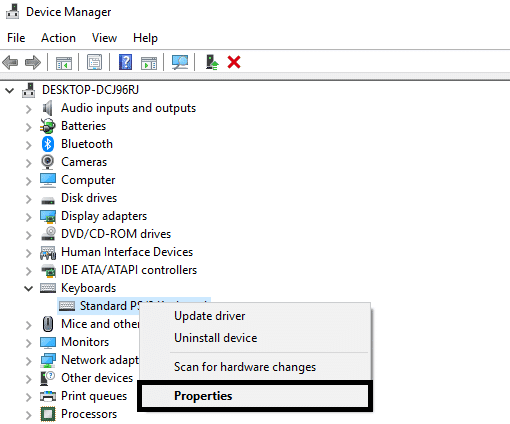
3.Halkan waxaad arki doontaa Roll Back Driver option, guji.

Haddii aadan haysan ikhtiyaarka Roll Back Driver , waxaad u baahan tahay inaad ka soo dejiso noocii hore ee darawalka shabakada.
Habka 3 - Cusbooneysii darawalka kiiboodhka(Method 3 – Update the Keyboard driver )
Cusbooneysiinta dareewalka kiiboodhka waa mid ka mid ah siyaabaha ugu fiican ee lagu xallin karo barkaaga bannaan ee aan shaqaynayn.
1. Riix Windows Key + R ka dibna ku qor " devmgmt.msc " oo ku dhufo Enter si aad u furto Manager Device(Device Manager) .

2.Expand Keyboard kadibna midigta ku dhufo Standard PS/2 Keyboard oo dooro Update Driver.

3. Marka hore, dooro si toos ah u raadi software-ka darawalka ee la cusboonaysiiyay(Search automatically for updated driver software) oo sug in Windows si toos ah u rakibo darawalkii ugu dambeeyay.

4.Reboot your PC oo arag haddii aad awoodo inaad xalliso arrinta, haddii kale ka dibna sii wad.
5.Again back to Device Manager oo midigta ku dhufo Standard PS/2 Keyboard oo dooro Driver Update.(Update Driver.)
6.Markan dooro " Kumbuyuutarkayga ka baadh software darawalka. (Browse my computer for driver software.)"

7. Shaashada xigta dhagsii “ Aan ka soo xusho liistada darawalada laga heli karo kombayutarkayga. (Let me pick from a list of available drivers on my computer.)"

8.Ka dooro darawalada ugu dambeeyay liiska oo guji Next .
9. Reboot your PC si aad u badbaadiso isbeddellada oo aad aragto haddii aad awoodid inaad hagaajiso Spacebar aan shaqaynayn Windows 10 arrinta.( Fix Spacebar Not Working on Windows 10 issue.)
Habka 4 - Dib u rakib darawalka kiiboodhka(Method 4 – Reinstall the keyboard driver )
Tallaabada 1 - Press Windows Key + R ka dibna ku qor devmgmt.msc oo ku dhufo Enter si aad u furto maamulaha darawalka.

Tallaabada 2 - U gudub(Navigate) qaybta kiiboodhka, oo midigta ku dhufo( right-click) Keyboardka oo dooro ikhtiyaarka Uninstall .
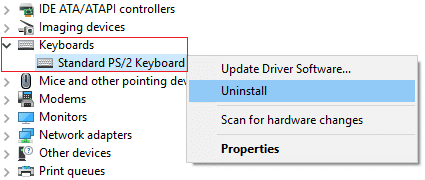
Talaabada 3 – Dib u kabo(Reboot) nidaamkaaga iyo Windows si toos ah ayay dib ugu rakibi doontaa darawaladaada kiiboodhka.
Waxaan rajeyneynaa, habkani wuxuu xallin doonaa dhibaatada. Si kastaba ha ahaatee, haddii ay dhacdo in Windows uusan bilaabin rakibidda darawalka kiiboodhka, waxaad ka soo dejisan kartaa darawalka bogga soo saaraha kiiboodhka.
Habka 5 - Ka baadh nidaamkaaga malware(Method 5 – Scan your system for malware)
Miyaadan u malayn in marmarka qaarkood malware uu sababo dhowr dhibaato nidaamkaaga? Haa, sidaas darteed, waxaa aad loogu talinayaa in lagu socodsiiyo aaladda ogaanshaha si aad nidaamkaaga uga baarto malware iyo fayrasyada. Sidaa darteed, waxaa lagugula talinayaa inaad akhrido qoraalkan si aad u hagaajiso booska bannaan ee aan shaqaynayn Windows 10 arrinta: Sida loo isticmaalo Malwarebytes Anti-Malware si looga saaro Malware(How to use Malwarebytes Anti-Malware to remove Malware) .

Haddii aanu jirin malware, waxaad isticmaali kartaa hab kale oo aad ku hagaajinayso Spacebar oo aan shaqaynayn Windows 10 dhibaatada
Habka 6 - Hubi Update Windows(Method 6 – Check for Windows Update)
1.Riix Windows Key + I si aad u furto Settings kadibna guji Update & Security.

2.Laga soo bilaabo liiska gacanta bidix hubi inaad doorato Windows Update.
3.Hadda dhagsii badhanka " Check for updates " oo soo deji oo rakib wixii cusbooneed ee la sugayo.

Habka 7 - (Method 7 – )Dayactir Ku rakib Windows 10(Repair Install Windows 10)
Habkani waa xalka ugu dambeeya sababtoo ah haddii aysan waxba shaqayn markaa habkani wuxuu hubaal ka dhigayaa dhammaan dhibaatooyinka PC-gaaga. Dayactir Ku rakib(Repair Install) adigoo isticmaalaya cusboonaysiinta goobta si loo hagaajiyo arrimaha nidaamka iyada oo aan la tirtirin xogta isticmaalaha ee ku jira nidaamka. Haddaba raac maqaalkan si aad u aragto Sida loo dayactiro Ku rakib Windows 10 si fudud.(How to Repair Install Windows 10 Easily.)
Dhammaan hababka kor ku xusan ayaa hubaal ah inay kaa caawin doonaan inaad xalliso dhibaatada. Si kastaba ha ahaatee, waxaa aad lagula talinayaa in aad marka hore hubiso dhaawaca jireed ee laptop-kaaga. Waxaad ku xidhi kartaa kiiboodhkaaga(Keyboard) nidaam kale si aad u hubiso inuu si fiican ugu shaqaynayo nidaam kale. Tani waa hab kale oo lagu ogaanayo halka dhibku ka jiro.
lagu taliyay:(Recommended:)
- U deji sawirka Bing-ka maalinlaha ah sidii gidaar ku yaal Windows 10(Set Daily Bing Image As Wallpaper On Windows 10)
- 3 siyaalood oo loo qariyo Apps-ka Android bilaa xidid(3 Ways to Hide Apps on Android Without Root)
- Soo Celinta Astaamihii hore ee Desktop gudaha Windows 10(Restore Old Desktop Icons in Windows 10)
- Fix Alt+Tab Not Working in Windows 10
Waxaan rajeynayaa in maqaalkani uu waxtar lahaa oo aad hadda si fudud u hagaajin karto Spacebar oo aan shaqaynayn Windows 10( Fix Spacebar Not Working on Windows 10) , laakiin haddii aad weli wax su'aalo ah ka qabto hagahan markaa xor u noqo inaad ku weydiiso qaybta faallooyinka.
Related posts
Hagaaji asalka Desktop-ka Madow gudaha Windows 10
Hagaaji Kombuyuutarku ma tagi doono Habka hurdada gudaha Windows 10
Hagaaji Alt+Tab oo aan ku shaqaynayn Windows 10
Hagaaji Daaqadda Martigelinta Hawsha waxay ka hortagtaa in la xidho Windows 10
Hagaaji Aan awoodin in laga tirtiro faylalka ku meel gaadhka ah gudaha Windows 10
Hagaaji Desktop Fog ma ku xidhmi doono Windows 10
Hagaaji Microsoft Edge oo aan ku shaqaynayn Windows 10
Hagaaji kiiboodhka aan lagu qorin Windows 10 Arrinta
Hagaaji qaladka ka go'ay warbaahinta Windows 10
Hagaaji High CPU iyo dhibaatada isticmaalka Disk ee Windows 10
Hagaaji Xisaabiyaha Aan Ku Shaqeyneynin Windows 10
Hagaaji Icons-ka desktop-ka ayaa dib loo habeynayaa ka dib Windows 10 Cusboonaysiinta abuurayaasha
Hagaaji Apps ka muuqda Windows 10 qallafsan
Hagaaji Gudida Kontoroolka NVIDIA ee Ka Maqan Windows 10
Hagaaji Kaamam isku-dhafan oo aan ka shaqaynayn Windows 10
Hagaaji dib-u-ciyaarista Fiidiyowga ee Windows 10
Hagaaji Xiriirin Intarneet la'aan ka dib markii la cusbooneysiiyo Windows 10 Cusboonaysiinta abuurayaasha
Sida loo hagaajiyo cabirida Apps Blurry gudaha Windows 10
Hagaaji Arrinta Biliglashada Cursor ee Windows 10
Hagaaji 5GHz WiFi oo aan ka muuqan Windows 10
